OneFeed ti consente di gestire social network, cloud drive e news feed sotto un unico tetto
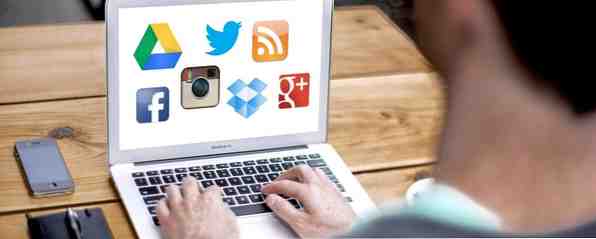
Facebook, Twitter, Instagram, Google+, notizie, siti Web preferiti, Dropbox, Google Drive, Gmail .... sei ancora senza fiato? Questa è solo una piccola parte dei servizi a cui un utente medio si occupa quotidianamente. Come lo facciamo? Il modo difficile.
OneFeed tenta di portare tutti di questi insieme sotto lo stesso tetto. Simile a quello che Stipple porta Flickr, Instagram, foto di Facebook e altro in un unico posto con Stipple Porta Flickr, Instagram, foto di Facebook e altro in un unico posto con Stipple Tra Instagram, Facebook, Flickr e Twitter, probabilmente hai un sacco di fotografie che hai caricato sul Web. Diventa un compito piuttosto ingombranti cercando di tenere traccia di tutte le tue immagini in modo ... Per saperne di più fa per le foto, OneFeed cerca di fare per la tua intera presenza online. Chris ha citato brevemente OneFeed nel suo recente post su 9 modi per personalizzare la nuova scheda in Chrome 9 modi per personalizzare la pagina Nuova scheda in Chrome 9 modi per personalizzare la nuova pagina scheda in Chrome La nuova scheda è disponibile, ma un po 'noioso . Se stai cercando uno sfondo piacevole per la tua nuova scheda o vuoi creare facilmente i tuoi segnalibri visivi, aggiungere widget personalizzati e ... Leggi di più, ma il servizio merita un aspetto più approfondito, soprattutto perché il servizio è migliore di quello che suona . Avere tutti i tuoi social network, feed di notizie e cloud drive sotto lo stesso tetto non è così confuso come sembra. Non convinto? Continua a leggere.
OK, quindi cos'è OneFeed?
OneFeed è un'estensione di Chrome che riprende la nuova scheda di Chrome. Si connette a più servizi - tanti quanti scegli di connetterti - e mira a consolidare tutto ciò che hai a che fare mentre sei online.
Ovviamente, l'utilizzo di OneFeed richiede una certa dose di fiducia. Connessione di tutti i tuoi social network, Dropbox e L'account Google Drive per un singolo servizio può essere un po 'sconcertante per alcuni. Fortunatamente, puoi scegliere esattamente quali servizi desideri connettere, quindi se ti senti preoccupato per un servizio specifico, lascia semplicemente fuori. OneFeed accede ancora a cose come la cronologia di navigazione ecc., Tentando di includere i tuoi siti Web preferiti nel mix sin dall'inizio.
Configurazione e utilizzo di OneFeed
Per un servizio così complesso, c'è un minimo di preparazione da fare. Una volta installata l'estensione, ti verrà richiesto di connettere alcuni social network come Facebook, Twitter e Google+.

Una volta che lo fai, ti ritroverai a fissare una nuova pagina con nuove schede, che sarà già popolata con i pulsanti di chiamata rapida per i siti web che visiti spesso e con gli aggiornamenti delle notizie dai siti Web di notizie che ti piacciono. La nuova scheda contiene tre pagine: due per le tessere e le cartelle di composizione rapida e una per il lettore di notizie RSS e il social reader.

Le tessere sono, ovviamente, completamente personalizzabili e possono indirizzare ai siti Web preferiti, alle app di Chrome o persino alle cartelle Google Drive e Dropbox, se scegli di connetterli. Trascina le tessere l'una sopra l'altra per creare cartelle. Puoi avere fino a 8 tessere per pagina per un totale di 16 tessere per le due pagine. La possibilità di creare cartelle significa che puoi avere una quantità infinita di link utili.

Sul fronte del lettore di notizie, troverai il suddetto lettore RSS e un lettore social per le reti che hai collegato. Il lettore RSS sarà già popolato con alcuni feed e, mentre puoi aggiungere e rimuovere i feed a tuo piacimento, c'erano alcuni feed forniti con OneFeed che non ero mai stato in grado di rimuovere.

Il social reader mostra il tuo intero social feed da tutte le reti connesse. Puoi anche sfogliare un feed di rete individuale scegliendo uno dalla barra laterale di sinistra. Una piccola icona su ogni post mostra da quale rete proviene, e puoi postare i post preferiti o preferiti da questa pagina, o condividerli su Facebook, Twitter o Gmail. Non è possibile aggiungere commenti tramite OneFeed, ma è possibile fare clic sulla tessera per accedere al post originale.

Caratteristiche aggiuntive
Potresti aver notato una casella di ricerca nelle schermate precedenti. Questa non è una semplice casella di ricerca di Google, anche se lo fa anche in questo caso: questa casella può cercare tra i file e le cartelle cloud, così come i tuoi contatti. Sfortunatamente, non effettua ricerche nei tuoi feed RSS, il che avrebbe potuto essere un bel tocco.

Quando ho abilitato OneFeed per la prima volta sul mio browser, mi è stato comunicato che riceverò anche le notifiche da Facebook e Gmail sulla mia nuova scheda. Questi non sono mai apparsi, anche se sembrano funzionare per altri utenti in base alle recensioni sul Chrome Web Store.

La parte inferiore della pagina include riquadri di aggiornamento che mostrano nuovi articoli su alcuni siti Web, notifiche da Facebook e Twitter e altro ancora. Non sono del tutto sicuro di quali aggiornamenti OneFeed decida di mostrare lì, ma sono belli da avere. Puoi disattivare questa barra se la trovi distraente.

Quando si tratta di aspetto, OneFeed è un pony one-trick. Non puoi cambiare il modo in cui appaiono le tessere o i feed, ma dal momento che l'intera faccenda è piuttosto liscia, non ho sentito il bisogno di farlo. Quello che puoi fare è alternare un numero infinito di sfondi colorati diversi usando le piccole frecce in basso a destra. In questo modo, la tua nuova scheda può apparire leggermente diversa ogni giorno, se lo desideri.
Linea di fondo
Dopo aver testato a fondo OneFeed, sono piuttosto impressionato. Anche se a volte è stato un po 'lento, e reagito in modi sorprendenti agli altri, la performance complessiva è stata sorprendentemente buona ed efficiente. Mi aspettavo che l'intera faccenda fosse più disordinata, più confusa e più disordinata, ma OneFeed è riuscito a prendere una fetta enorme della mia vita online e presentarla in un modo facile da digerire. E tutto sta aspettando proprio lì, ogni volta che apri una nuova scheda.
Non usare Chrome? Prova questi nuovi componenti aggiuntivi di tabulazione per Firefox Crea nuovi tab di Firefox più utili con questi componenti aggiuntivi Crea nuove schede di Firefox più utili con questi componenti aggiuntivi A tutti noi piace personalizzare le nostre cose: è bello quando si sentono veramente nostre. Questo è vero per molti aspetti della vita e, naturalmente, non salta computer, telefoni e software. Se è possibile ... Leggi di più, sei destinato a trovare qualcosa di buono.
Pensi che OneFeed abbia l'idea giusta? O trovi l'idea di tutto in un posto troppo distratto? Come gestisci la raffica di informazioni che devi gestire? Condividi consigli nei commenti.
Immagine di credito: PlaceIt by Breezi
Scopri di più su: Google Chrome, RSS.


